ps油画滤镜怎么完成场景合成发布时间:2021年07月20日 15:03
大家好!你们知道ps油画滤镜怎么完成场景合成吗?油画滤镜允许您将照片转换为具有经典油画视觉效果的图像。当然,我们可以借助几个简单的滑块,您可以调整描边样式的数量、画笔比例、描边清洁度和其他参数。今天,我就给大家整理了一下ps油画滤镜怎么完成场景合成的操作方法,有需要的小伙伴可以看一看!
步骤如下:
1、打开软件PS,导入草地素材,添加图层蒙版,使用【黑白渐变】将草地上面的部分隐藏起来。

2、导入小河的素材,【Ctrl+T】调整大小按【Ctrl】键调整透视,添加【色彩平衡】。

3、在导入树的素材,添加图层蒙版使用【画笔工具】擦除边缘部分。在复制一层树旋转放在左边。在导入人物素材。
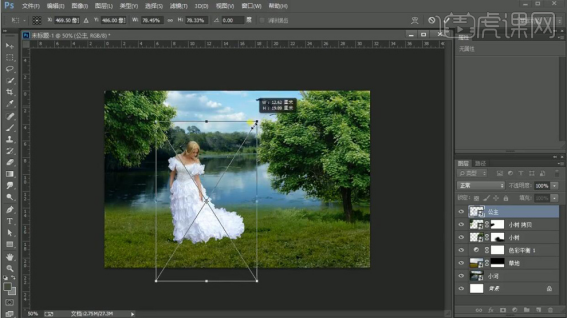
4、新建图层作为人物图层的剪切蒙版,使用【画笔工具】添加暗部,降低图层【不透明度】。在添加【亮度/对比度】的剪切蒙版。

5、在添加【色彩平衡】剪切蒙版,给人物图层添加图层蒙版使用【画笔工具】笔刷选择草,在绘制人物下边缘位置。

6、新建图层,图层模式选择【正片叠底】,使用【画笔工具】绘制人物的阴影部分。

7、导入小花素材,添加【亮度/对比度】和【色彩平衡】剪切蒙版。

8、复制一层小花图层,填充为墨绿色,右键【垂直翻转】,图层模式【正片叠底】,在添加【高斯模糊】效果。

9、同理在导入一个小花图层,同理制作。在导入鹅的素材,添加图层蒙版使用【画笔工具】笔刷选择草,在绘制下边缘位置。

10、【Ctrl+Shift+Alt+E】盖印一个图层,右键转化为智能对象,在选择【滤镜】-【Camera Raw】对颜色进行调整。

11、【Ctrl+Shift+Alt+E】在盖印一个图层,右键转化为智能对象,在选择【滤镜】-【油画】对颜色进行调整。

12、在添加图层蒙版使用【画笔工具】将人物擦出来。

13、【Ctrl+Shift+Alt+E】在盖印一个图层,右键转化为智能对象,在选择【滤镜】-【Color Efex Pro】选择合适的模式。

14、最终效果如图所示。

以上的内容就是ps油画滤镜完成场景合成的操作方法,这只是我给大家整理的一个例子,仅限参考一下,大家可不要单纯地去模仿抄袭。好了,今天的分享就到这了,我们下次再见!
本篇文章使用以下硬件型号:联想小新Air15;系统版本:win10;软件版本:Adobe Photoshop CC2017。
























